本文将介绍一种快速实现批量压缩图片为指定分辨率的方法,通过三个简单的步骤,用户可以轻松地处理大量图片,减小其文件大小并调整为所需的分辨率。这个方法解决了在现代互联网环境中,由于大尺寸高分辨率图片导致的网络加载速度缓慢和存储空间浪费的问题。通过本文提供的步骤,用户可以快速、高效地批量处理图片,以适应各种网络应用场景。
在今天的互联网时代,图片在网页设计、社交媒体共享和移动应用中扮演着重要的角色。然而,高分辨率的图片文件往往占据较大的存储空间,导致加载速度缓慢,增加用户等待时间并消耗用户的数据流量。举个例子来说,618快要到了,很多电子商城在产品页面上展示大量的产品图片。这些图片拍摄于高分辨率相机,并以原始尺寸进行存储。然而,这些高分辨率图片会导致页面加载时间过长,用户可能会离开页面。通这时可以过批量压缩图片为指定分辨率,轻松地将这些图片调整为合适的分辨率,同时减小文件大小,加快页面加载速度,提升用户的购物体验。
为了实现这一目标,现在有许多批量文件处理工具可供选择。其中一款受欢迎的工具是「我的ABC软件工具箱」。它是一个功能强大且灵活的批量文件处理工具,提供了批量处理图像的各种常见类型文件,如 word、PPT、pdf 等,的功能。其中的批量压缩图片功能支持用户一次性导入多张图片,适用格式包括常见的 JPEG、PNG 和 GIF 等,提供了丰富的自定义选项使用户能够个性化定制图片。无论屏幕前的您是一名开发者还是一位普通用户,这样的批量文件处理工具都能为你节省大量的时间和精力。它们使得将大量图片压缩为指定分辨率变得轻而易举,帮助您在网络应用和其他场景中提供高效、优化的图片展示。操作起来也是相当简单。
首先打开软件首页,点击「图片处理」-「图片压缩(调整宽高和画质)」。
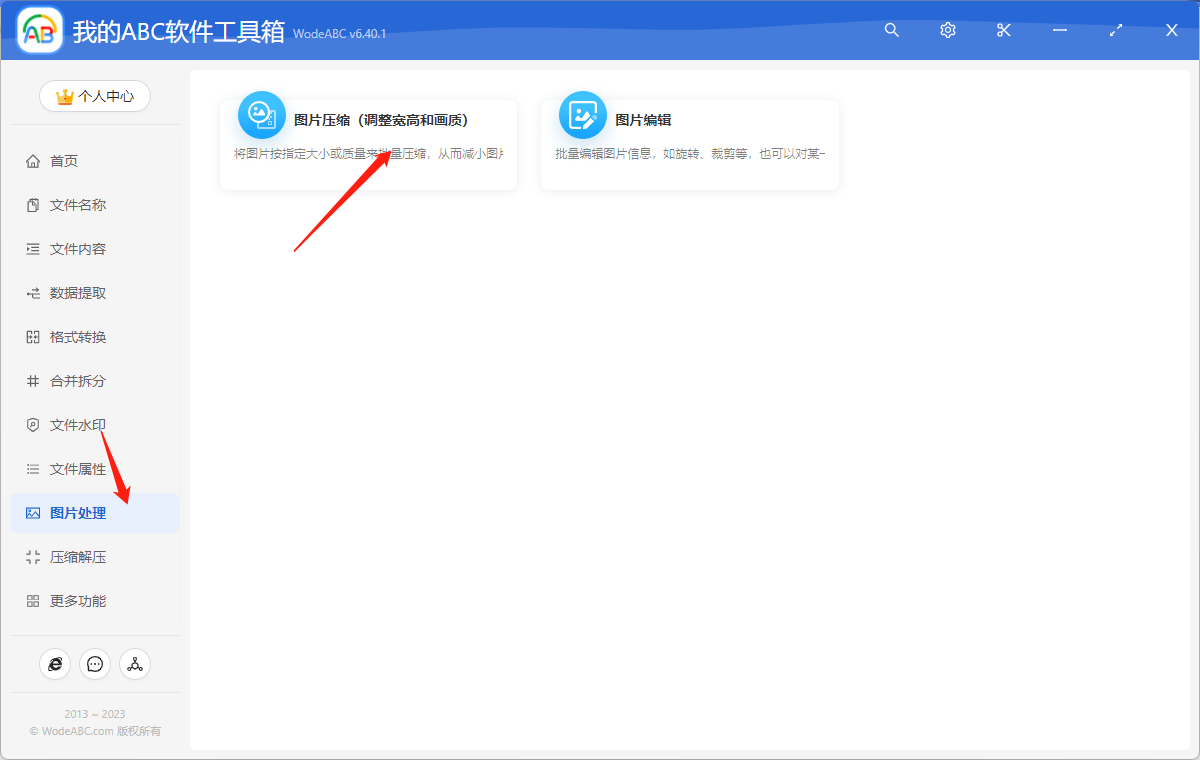
将需要进行压缩的图片文件上传至界面中,这里不限制文件数量,您可以导入多张图片一同进行批量处理。
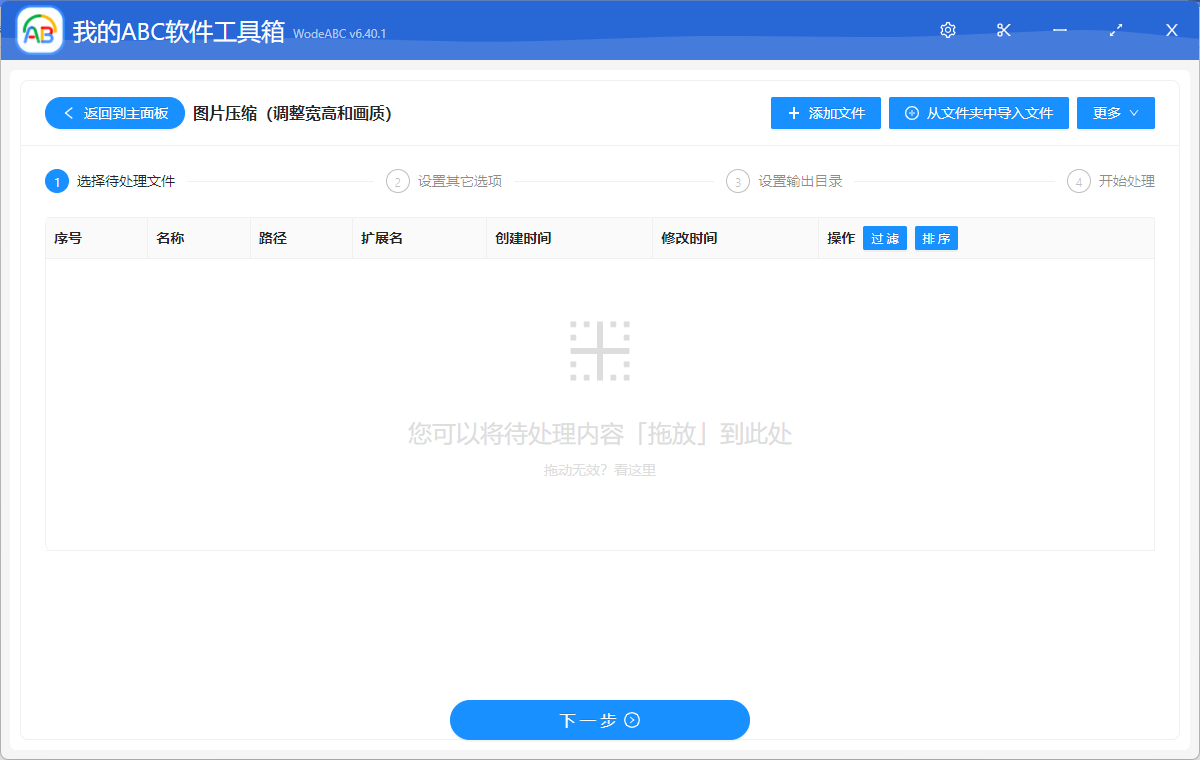
在接下来的设置界面当中,最后一个选项就可以设置图片分辨率,选择”自定义“,根据自身需求输入相应数字即可。我们在界面中可以看到该软件还提供了图片宽高等多种参数选项,使我们可以灵活的对输出图片进行个性化定制。
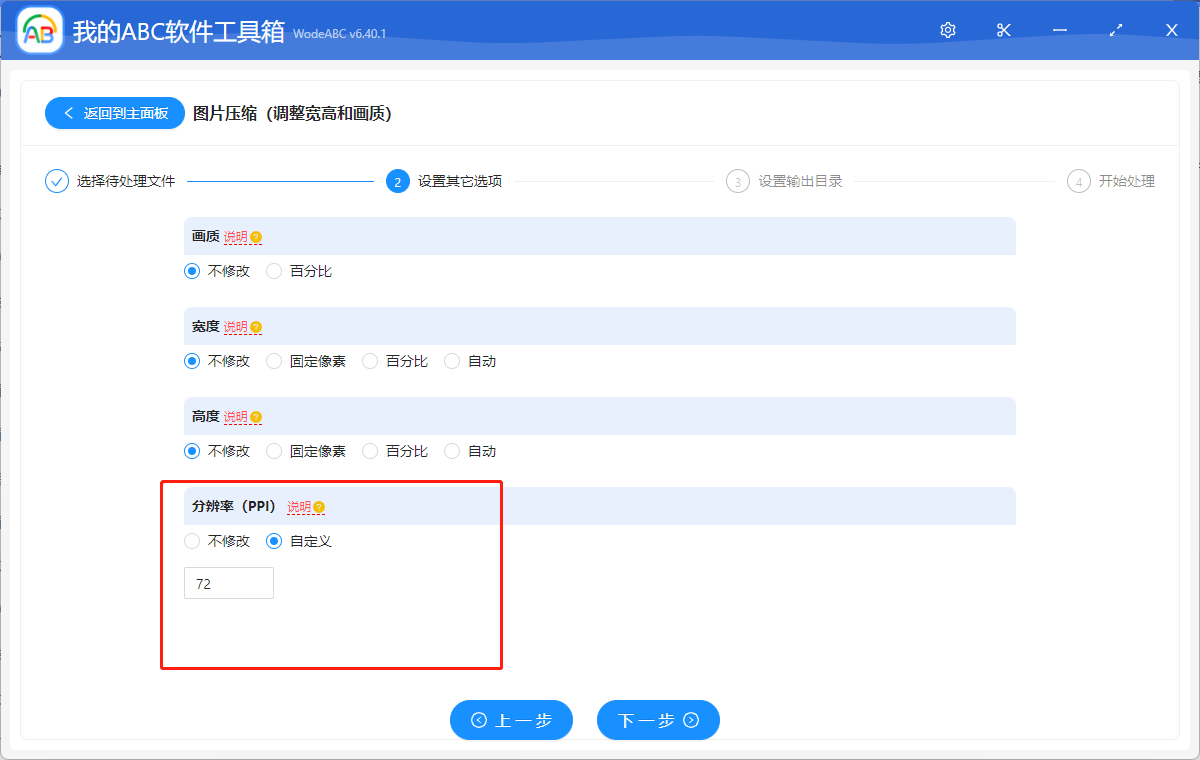
接下来设置好输出目录,最后点击“开始处理”即可让软件来自动批量完成剩余的工作。
等待处理完成,我们可以在刚刚设置好的文件夹中找到输出结果进行查看。下方图片中展示了作为示例上传的两张原图片与其对应经过软件处理后的图片的文件属性对比,我们可以清楚的看到,原本的图片分辨率在经过软件自动批量处理之后变成了预设的72。
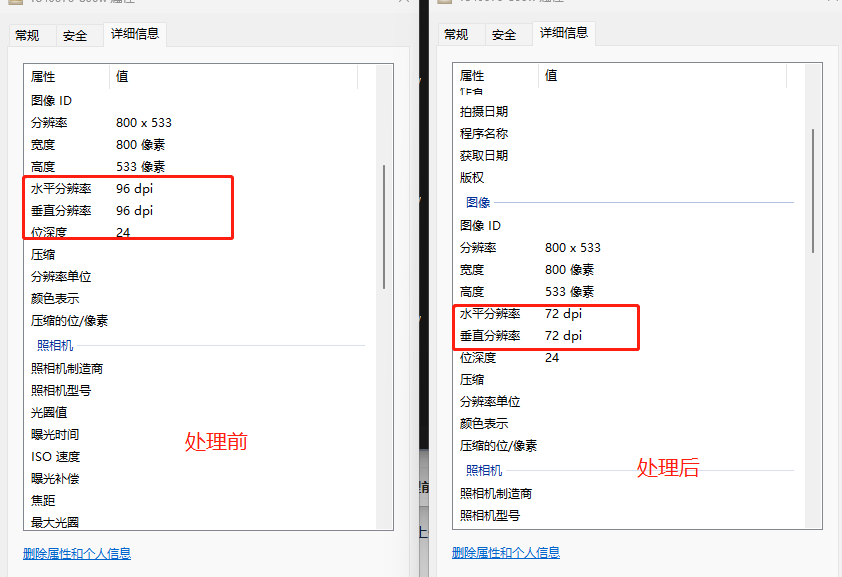
通过以上的步骤,我们可以快速实现批量压缩图片为指定分辨率。使用像文中这样专业的批量文件处理功能这种方法可以加速工作进程,高效地处理大量的图片,节省时间和精力,提高工作效率。同时通过将图片批量压缩为指定分辨率能够显著提高网页加载速度,使用户能够更快地浏览和访问页面内容,提升用户体验。其次,压缩图片可以减小文件大小,节省存储空间,并降低网络传输成本。